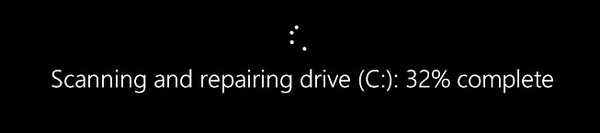Како сазнати статус чврстог диска помоћу уграђених алата у Виндовс 10
Здраво пријатељи! На нашој страници постоји десетак чланака о овој теми, али занимљиво је да вам нисам тачно рекао ову методу, али она и даље постоји.У ствари, можете да сазнате статус чврстог диска у Виндовс-у 10 помоћу уграђених алата, али ови алати ће вам једноставно рећи: „Да, стање уређаја је добро“ или „Стање уређаја је лоше“, али колико је лоше и исплати ли се хитно копирати податке са ХДД и замените га, или још увек можете сачекати барем до сутра, неће вам то рећи. Зашто??
Једноставним речима, оперативни систем једноставно чита самодијагнозу са тврдог диска (С.М.А.Р.Т.), а ако је ДОБРО (добар), онда нам систем каже - "Диск ради добро". Ако је статус С.М.А.Р.Т тврдог диска БАД (лош), систем ће указати на то да диск не ради. Али у животу је све релативно и често је ХДД на ивици неуспеха, а Виндовс нам и даље показује да погон ради добро. Укратко, ако желите да поставите тачну дијагнозу тврдог диска, не можете без посебних програма, па чак ни цхкдск неће вам помоћи. Покушаћу да вам то докажем у данашњем чланку.
Да бисте сазнали статус чврстог диска у Виндовс-у 10 помоћу уграђених алата, морате да одете на „Цонтрол Панел“
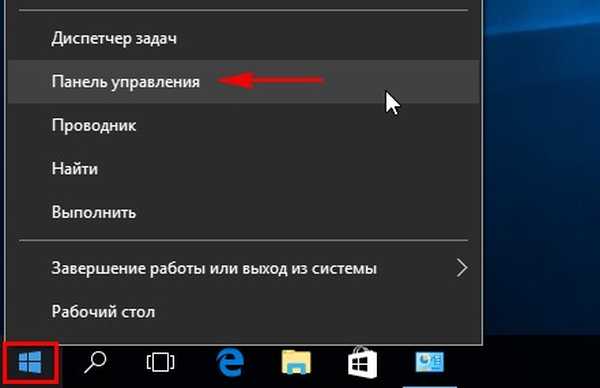
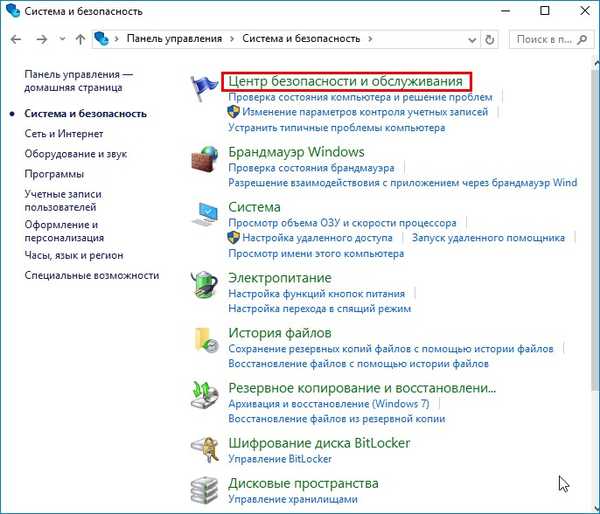
"Услуга"
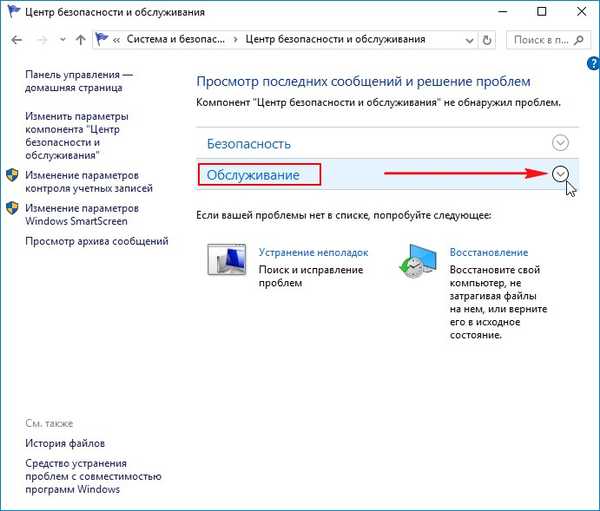
Као што видите, Виндовс 10 процењује стање чврстог диска као нормално: Сви дискови раде исправно. Ок.
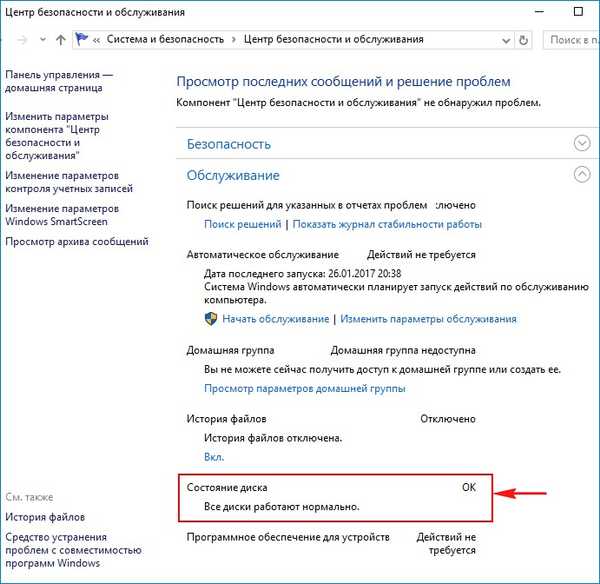
Али у ствари, ако сада покренете посебан програм за дијагнозу ЦристалДискИнфо чврстих дискова, видећете да је стање чврстог диска у средини (Аларм!) И да је пун нестабилних сектора које није било могуће поправити фирмвареом чврстог диска.
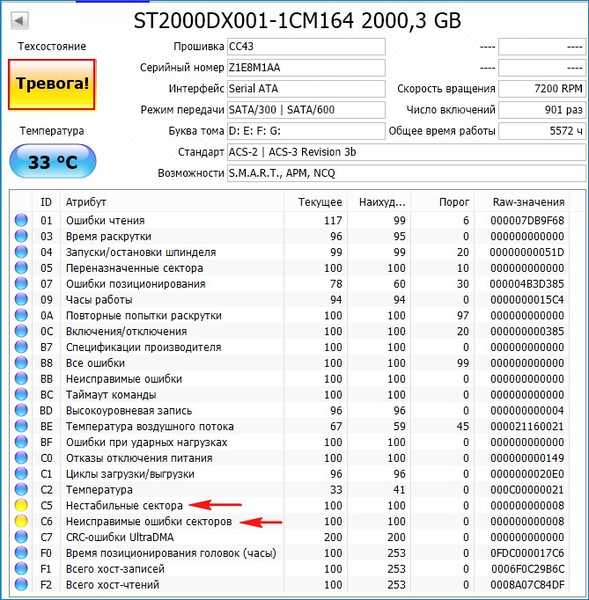
Вицториа ће рећи исту ствар.
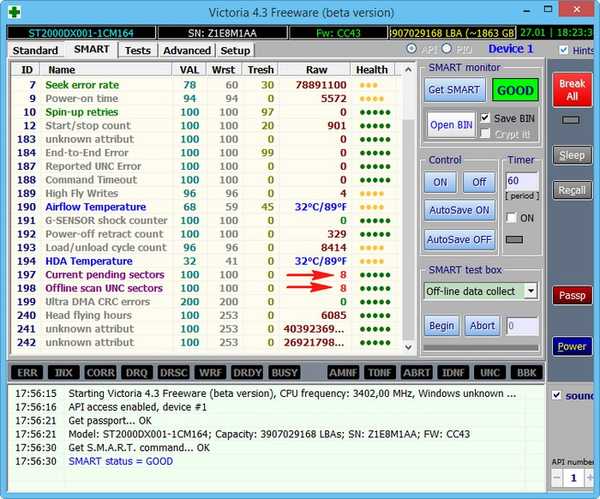
Како другачије могу сазнати статус чврстог диска помоћу уграђених алата Виндовс 10 или како се користи услужни програм за проверу диска (цхкдск). Покрените провјеру диска из ГУИ-ја
Виндовс 10 има услужни програм за проверу диска цхкдск и можете га покренути директно у графичком интерфејсу или користећи командну линију. Након провере, услужни програм ће вам дати цео извештај о статусу датотечног система вашег инсталираног ОС-а.
Напомена: На многим веб локацијама можете прочитати да услужни програм цхкдск, покренут са опцијом / Р, може да поправи лоше секторе (лоши блокови), али у ствари није. Лоши сектори могу преусмерити на услужне секторе из резервних записа само помоћу фирмвера за надгледање оних уграђених у чврсти диск. статус диска Оно што услужни програм цхкдск ради јесте исправљање грешака у датотечном систему НТФС или ФАТ32, а најтачнији начин је употреба услужног програма цхкдск за поправљање грешака у датотечном систему, а не дијагностиковање стања тврдог диска. Мало цу објаснити.Сви знате да је минимална јединица података на тврдом диску сектор, а кориснику је доступна 512 бајта. Код форматирања тврдог диска у датотечни систем, сви сектори се комбинују у кластере (један кластер је смештен на неколико сектора), односно, кластер је минимална област датотечног система. Дакле, услужни програм цхкдск не ради са секторима тврдог диска, већ вишим нивоом са кластерима. Заузврат, програми Вицториа и МХДД користе се за проверу сектора хард диска, а не кластера, односно не третирају систем датотека.
Уђите у прозор Рачунара и десним тастером миша кликните на диск (Ц :), изаберите „Својства“
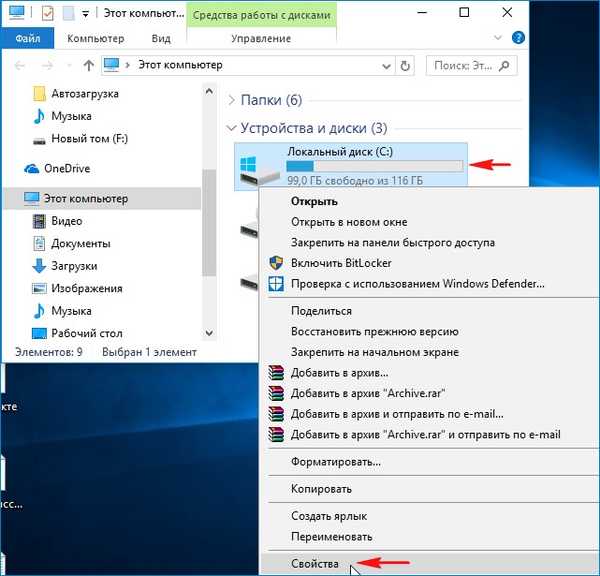
Идите на картицу „Услуга“ и кликните на дугме „Провери“

Проверите Дриве
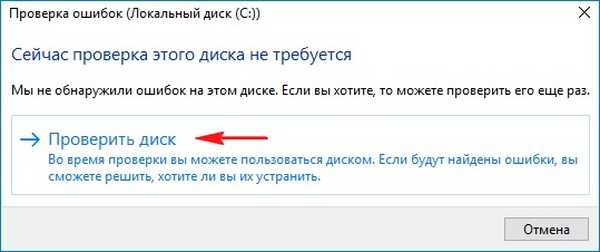
Диск се проверава на грешке.

Диск је успешно проверен. Нису откривене грешке.
Кликните на "Прикажи детаље"
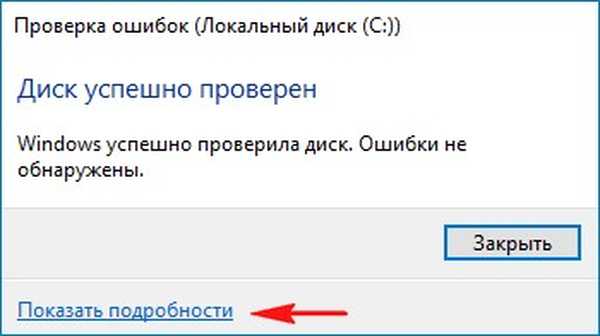
Отвориће се прозор Приказивач догађаја. Резултате скенирања можете прегледати на картици Детаљи или двокликните на везу Детаљи
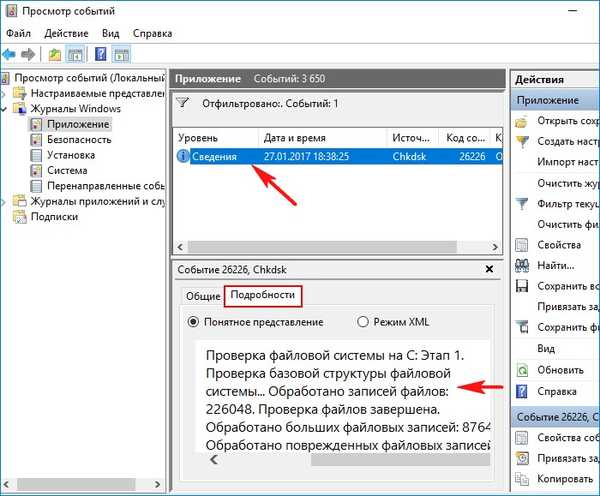
У прозору који се отвори можете видети резултат провере. Ако желите, кликните на дугме "Копирај" и залепите резултат у текстуалну датотеку.

Виндовс је прегледао систем датотека и није нашао никакве проблеме.

Трчање цхкдск из командне линије
Такође можете да покренете услужни програм цхкдск у командној линији. Покрените командну линију као администратор и унесите наредбу: цхкдск ц: / ф где је Ц:, диск који треба да се проверава / ф - проверава грешке у датотечном систему и исправља их. Ако желите да проверите системски диск (Ц :), онда ће вас Виндовс 10 затражити да проверите следећи пут када се систем покрене. Слажемо се, унесите слово И.

Следећи пут када се покренете, уређај (Ц :) ће бити проверен због грешака.